Praca z oprogramowaniem do edycji zdjęć, takim jak Nik Collection, może często okazać się kluczowa dla poprawy jakości twoich zdjęć. Szczególnie wyróżniają się punkty kontrolne w Color Efex Pro 4, które uważane są za jedną z wyjątkowych funkcji. Umożliwiają one precyzyjne stosowanie efektów na wybranych obszarach obrazu. Tutaj dowiesz się, jak optymalnie wykorzystać tę funkcję.
Najważniejsze wnioski
- Punkty kontrolne pozwalają na celowe stosowanie efektów na określonych miejscach obrazu.
- Możliwe jest zastosowanie efektów tylko na wybrane kolory lub zakresy jasności.
- Możesz duplikować punkty kontrolne i dostosowywać je, aby uzyskać spójne rezultaty.
Instrukcja krok po kroku
Aby uwolnić moc punktów kontrolnych, postępuj zgodnie z tymi krokami:
1. Wprowadzenie do punktów kontrolnych
Zacznij od wyboru efektu, który chcesz zastosować na swoim obrazie. Ja używam tutaj, na przykład, Detalisty. Kontrola nad konkretnymi miejscami obrazu jest kluczowa, aby pokazać pełny efekt działania.
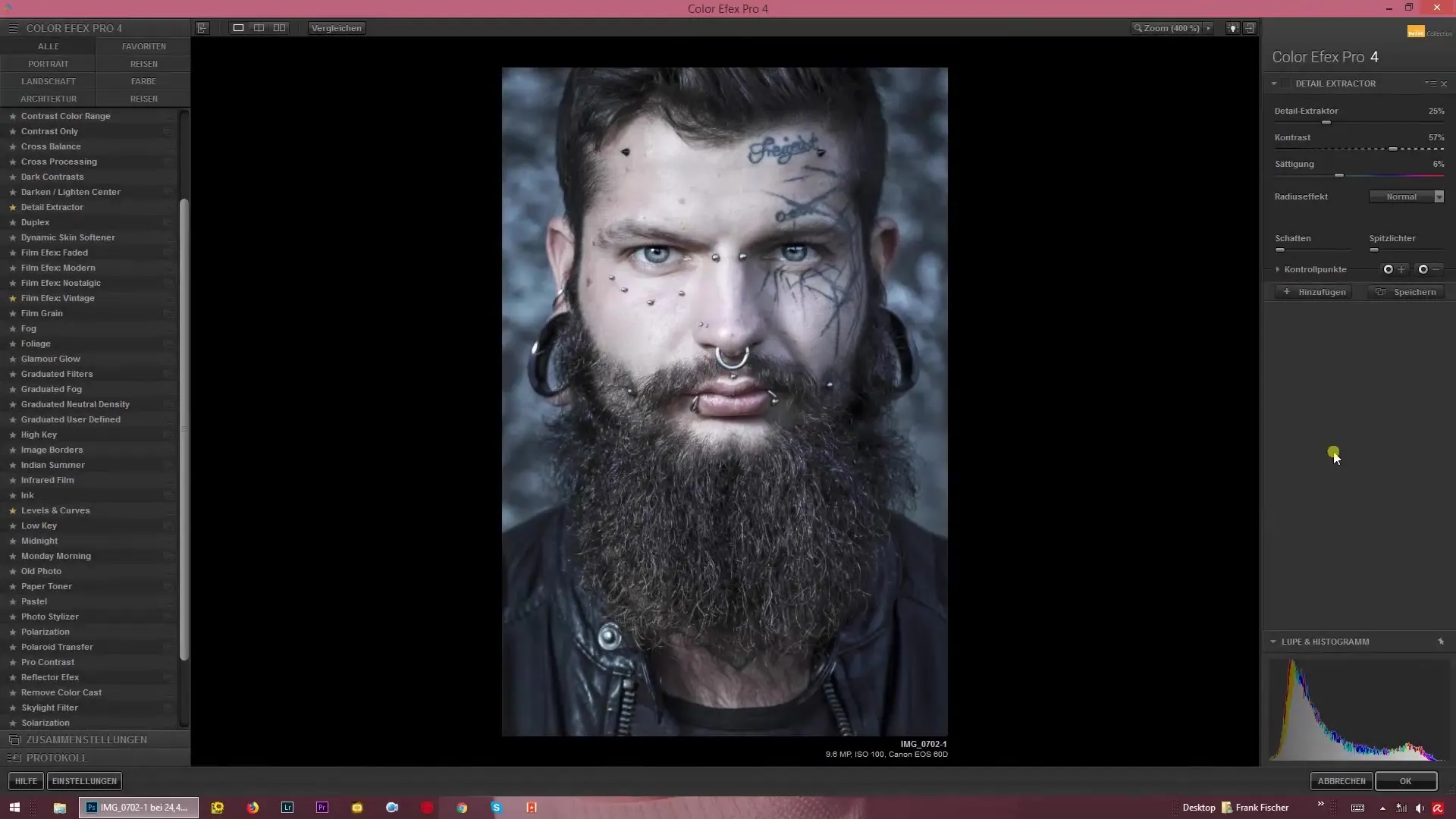
2. Wstawianie punktów kontrolnych
Aby wstawić punkt kontrolny, kliknij ikonę plusa w pasku narzędzi filtrów. To aktywuje inicjację efektu w miejscu punktu kontrolnego.
3. Dostosowywanie zasięgu punktu kontrolnego
Dodany punkt kontrolny jest oznaczony okręgiem, który określa zasięg efektu. Przesuń ten okrąg w odpowiednie miejsca. Zauważ: efekt będzie stosowany tylko w obrębie tych samych kolorów i jasności.
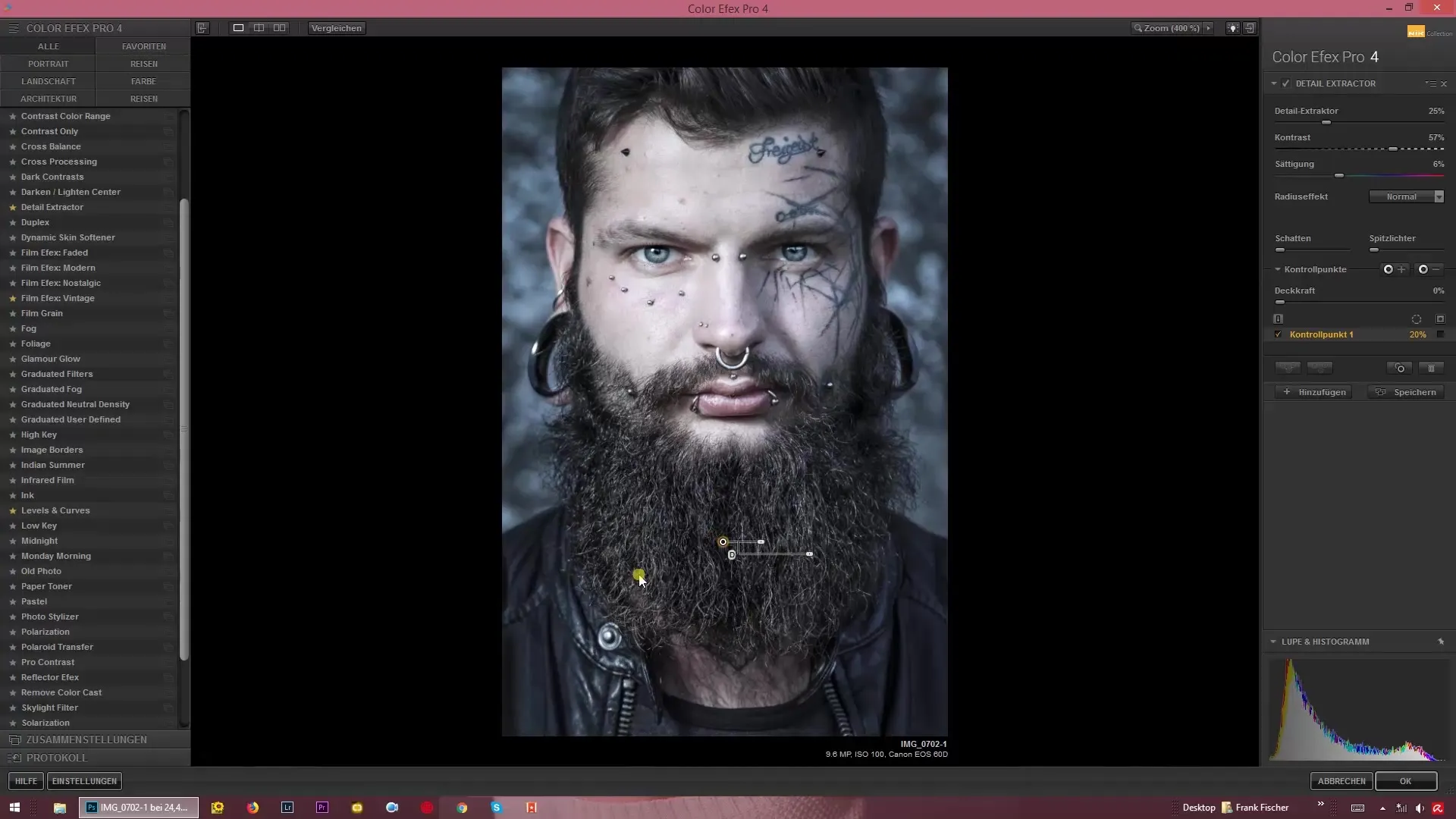
4. Drobne dostosowania efektu
Upewnij się, że efekt dotyczy tylko wybranego obszaru. Możesz to zrobić, np. poprzez zwężenie okręgu lub mieszanie z innymi kolorami w otoczeniu. Możesz wzmocnić efekt, aby uzyskać lepszą widoczność.
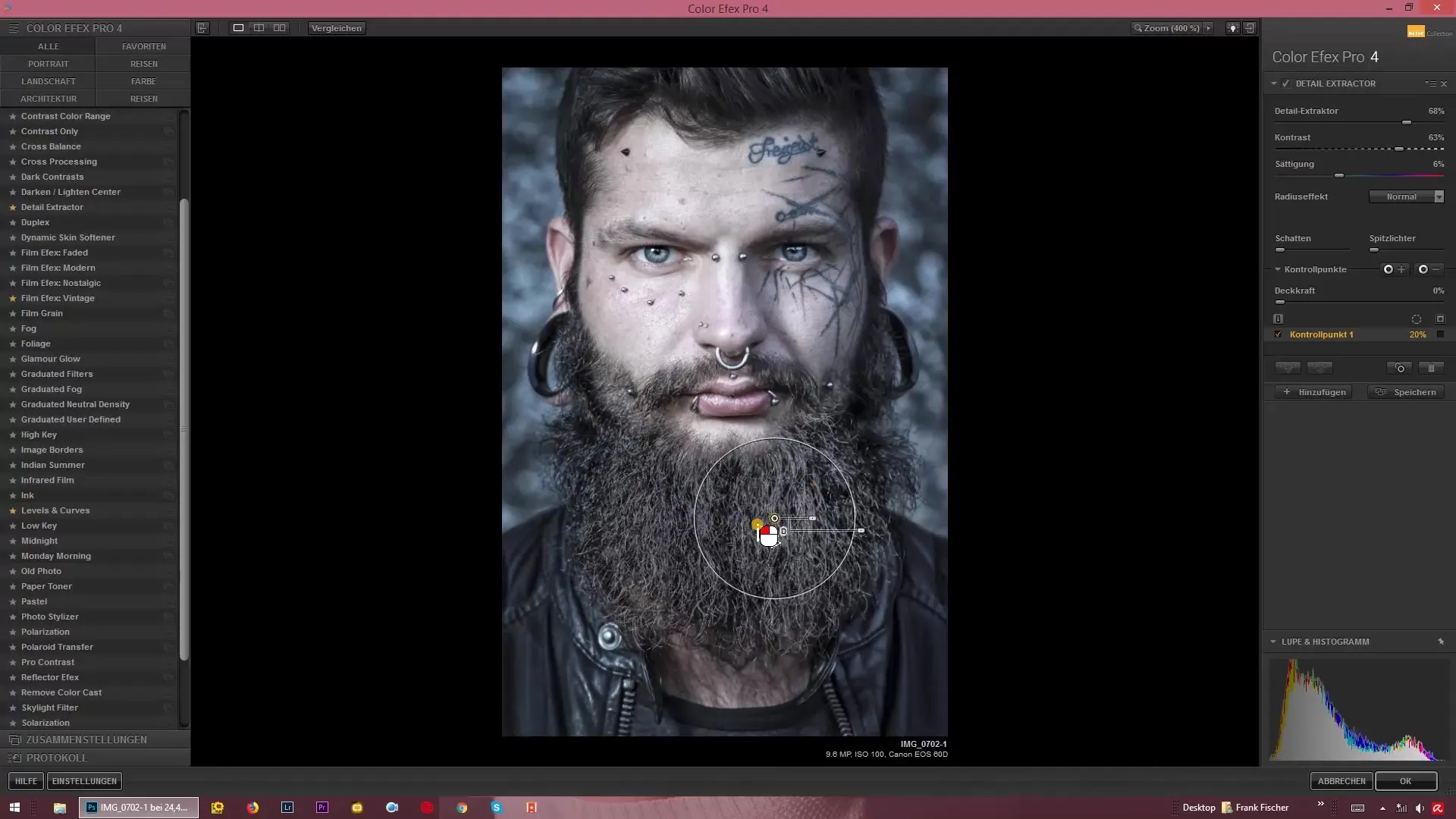
5. Wizualizacja efektów
Kliknij ikonę informacji (ptaszek), aby zobaczyć, który obszar jest objęty efektem. Wszystko, co jest wyświetlane w jasnym kolorze, jest objęte efektem, podczas gdy ciemniejsze obszary są pomijane.
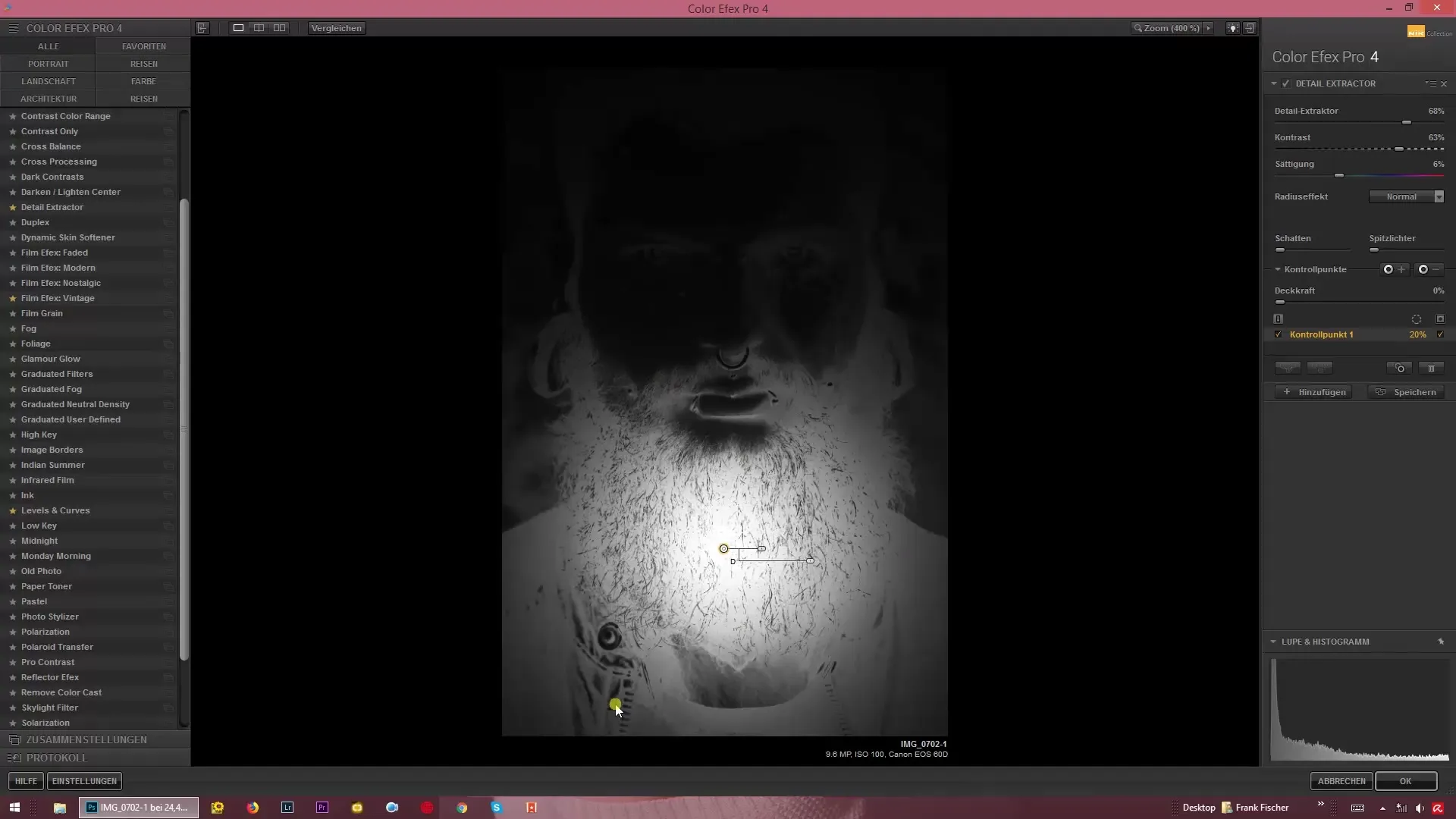
6. Różne obszary przetwarzane selektywnie
Zastosuj efekt celowo na określonych obszarach, takich jak skóra czy oczy, wstawiając kolejny punkt kontrolny. Zmniejsz promień, aby wprowadzić precyzyjne dostosowania.
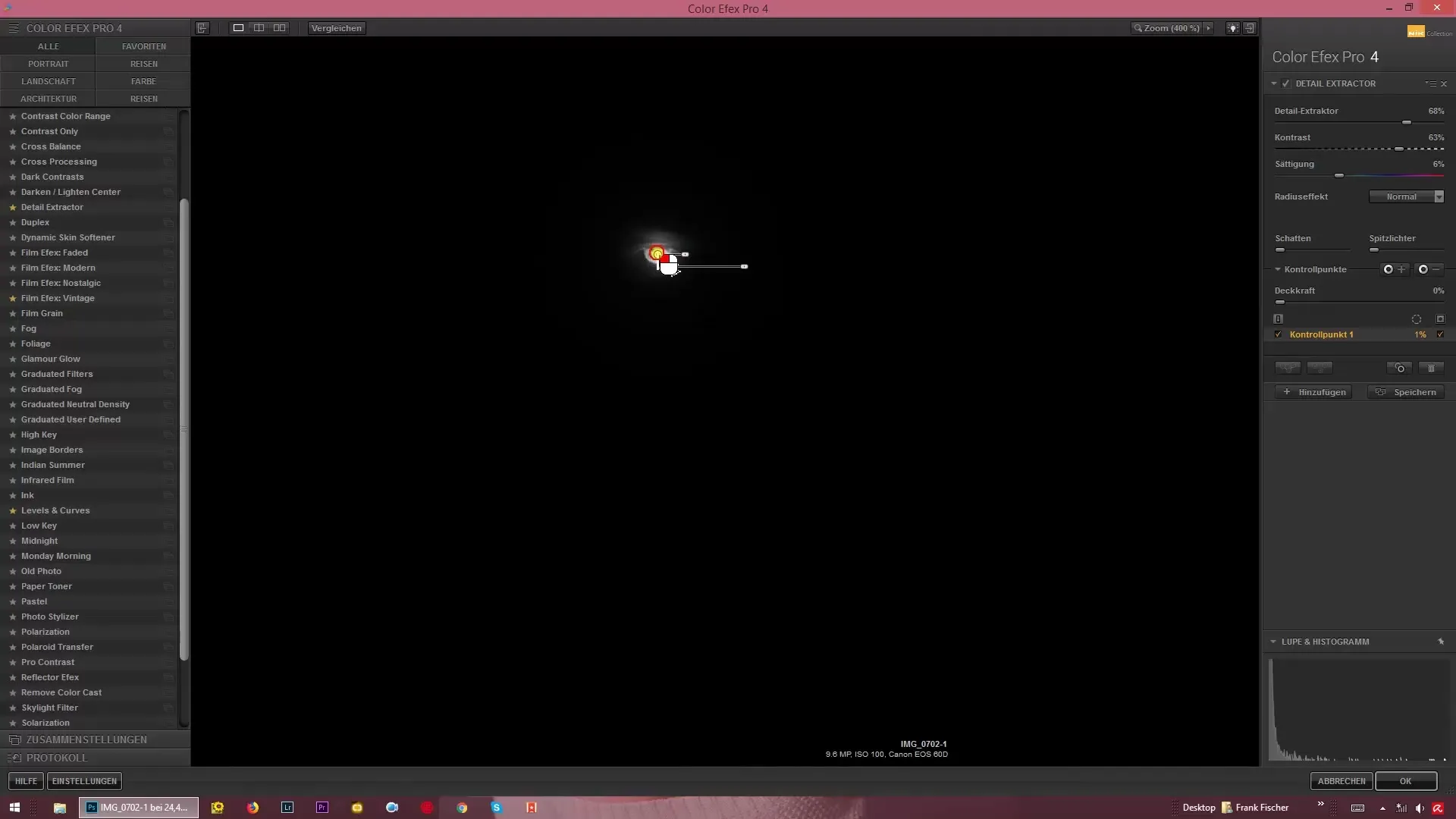
7. Duplikowanie punktów kontrolnych
Aby zastosować efekt w innych miejscach, możesz go duplikować, trzymając wciśnięty klawisz Alt. Następnie przesuń nowy punkt kontrolny w miejsce, w którym chcesz zastosować ten sam efekt.
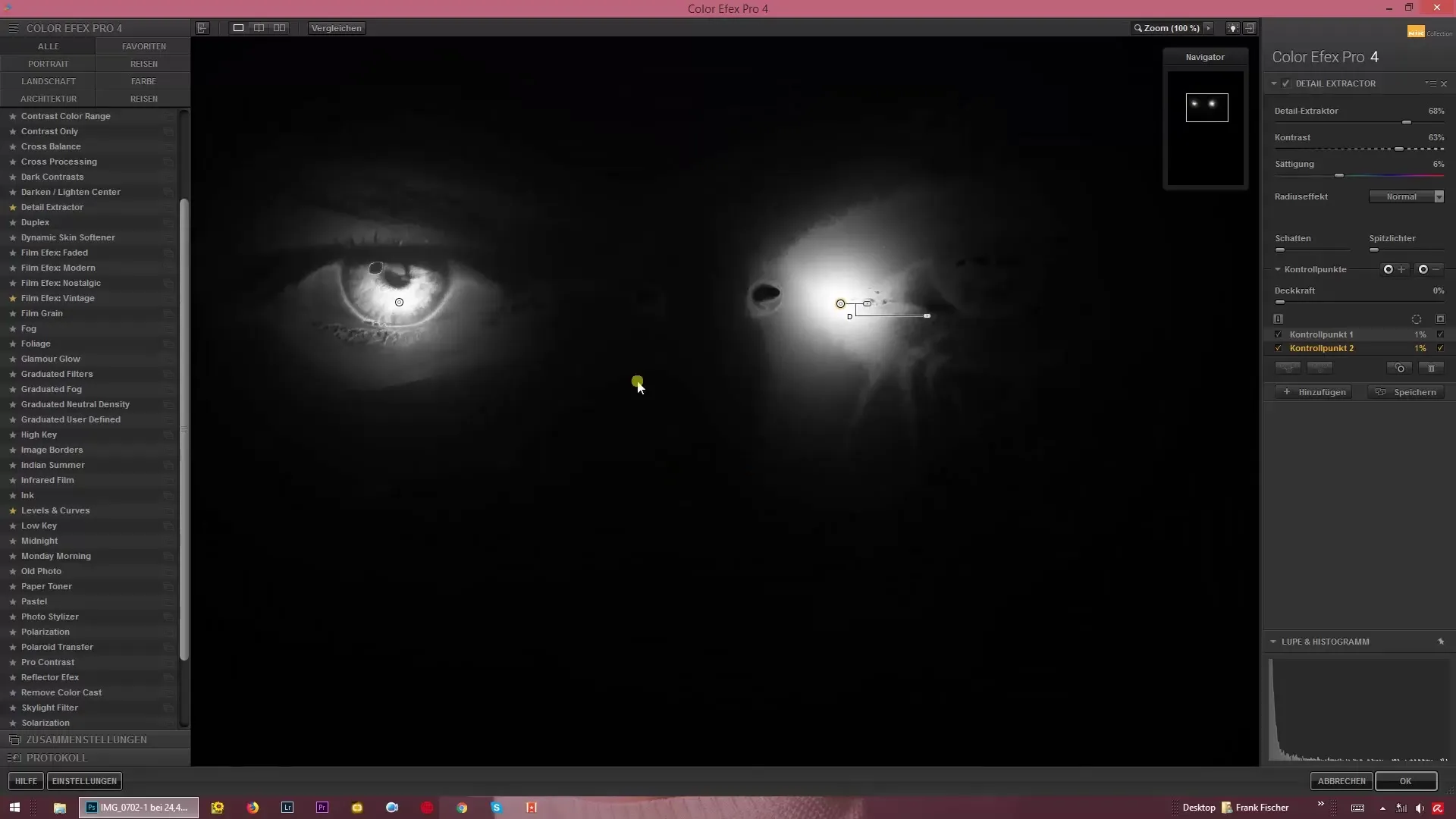
8. Zarządzanie punktami kontrolnymi
Możesz w razie potrzeby ukrywać lub usuwać punkty kontrolne. Te funkcje są pomocne, aby szybko przełączać się między różnymi ustawieniami lub dokonywać dostosowań.

9. Zastosowanie techniki maski
Każdy punkt kontrolny działa jak maska. Obszary, które są czarne przez punkt kontrolny, nie otrzymują efektu, podczas gdy białe obszary pozwalają na maksimum przenikania efektu. Wykorzystaj tę technikę do celowych dostosowań na całym obrazie.
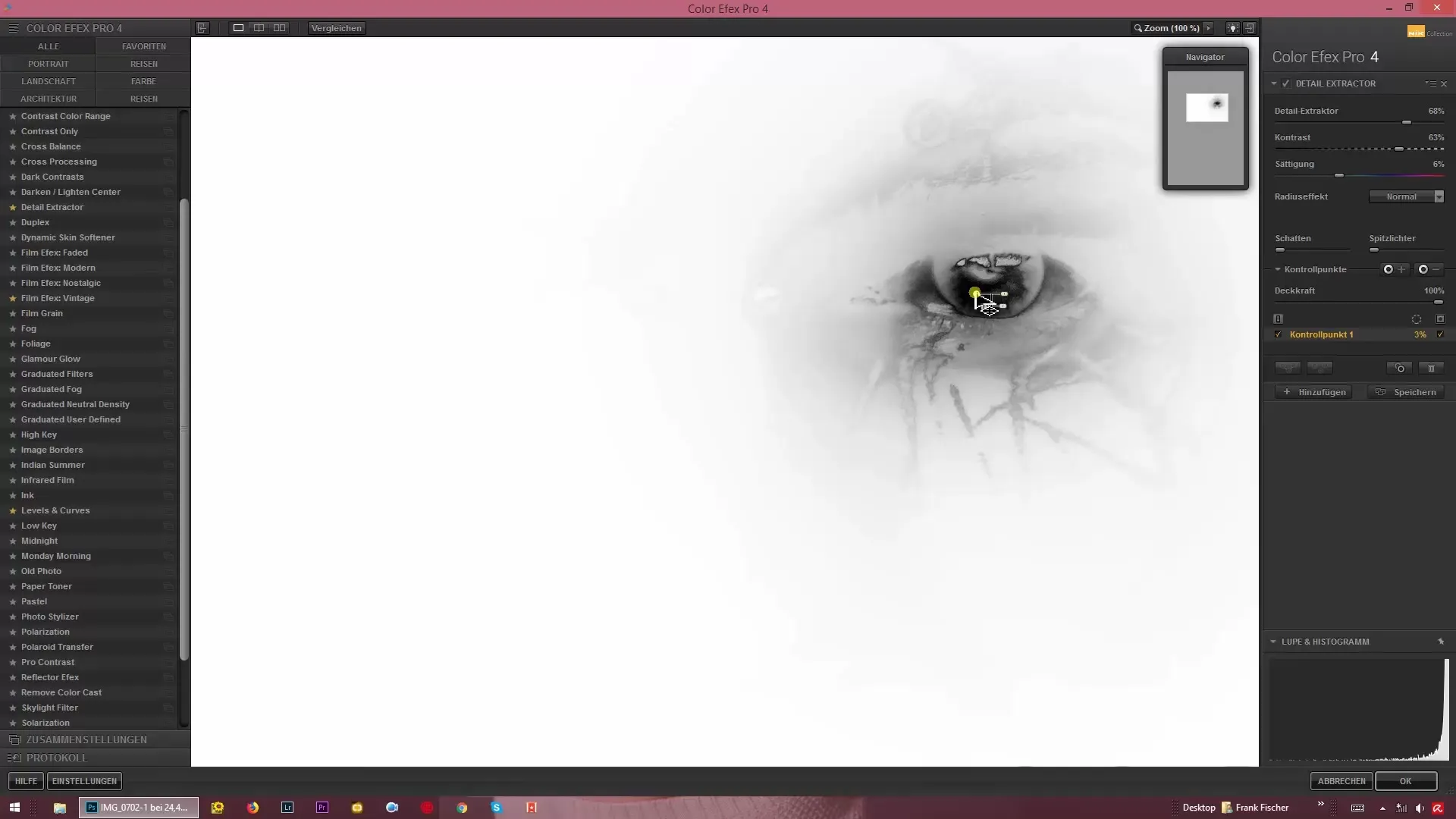
10. Szkolenie i eksperymentowanie
Poświęć czas na dogłębne zapoznanie się z punktami kontrolnymi. Eksperymentuj z różnymi ustawieniami, aby odkryć, które efekty najlepiej nadają się do twojej edycji zdjęć.
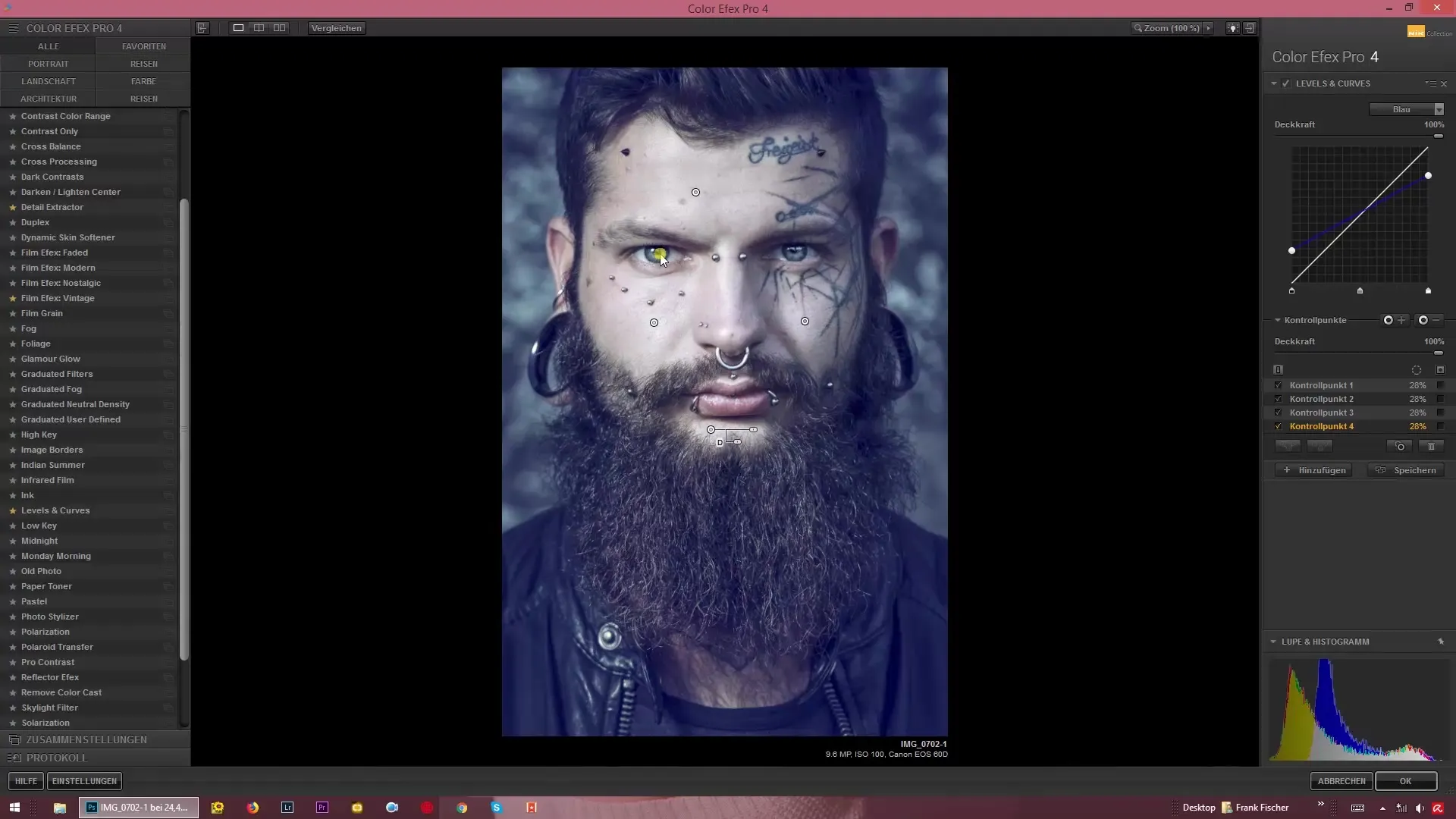
Podsumowanie - Nik Collection: Efektywne wykorzystanie punktów kontrolnych w Color Efex Pro 4
Dzięki używaniu punktów kontrolnych w Color Efex Pro 4, możesz celowo stosować efekty na konkretnych obszarach obrazu, osiągając profesjonalne rezultaty. Warto ciągle rozwijać swoje umiejętności w tej dziedzinie i dokładnie eksplorować różne funkcje oprogramowania.
Często zadawane pytania
Jak dodać punkt kontrolny w Color Efex Pro 4?Kliknij ikonę plusa w pasku narzędzi filtrów.
Czy mogę stosować efekty na określonych kolorach?Tak, punkty kontrolne działają tylko na podobnych jasności i kolorach.
Jak duplikować punkty kontrolne?Trzymaj wciśnięty klawisz Alt i przsuń punkt kontrolny w żądane miejsce.
Co oznacza ptaszek w podglądzie?Pokazuje, które obszary są objęte efektem.
Jak mogę usunąć punkty kontrolne?Kliknij na punkt kontrolny, a następnie kliknij ikonę usuń.


